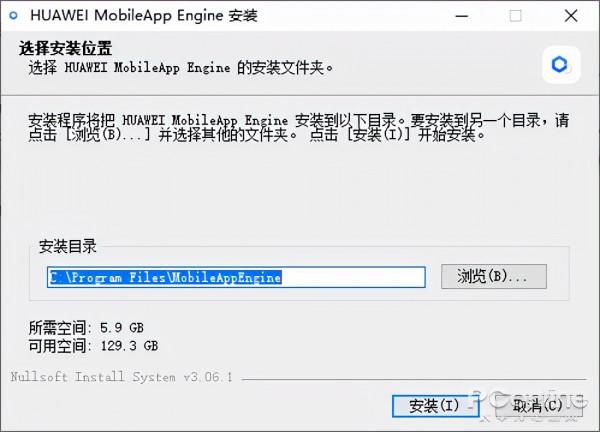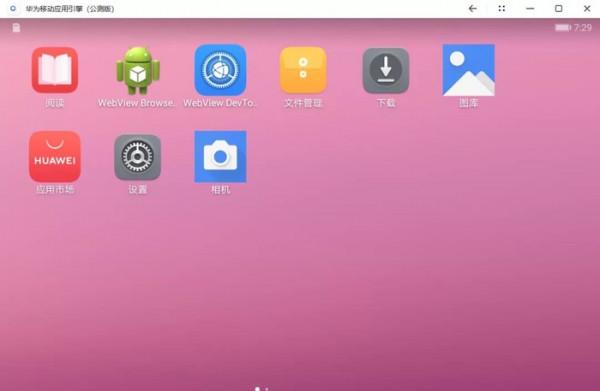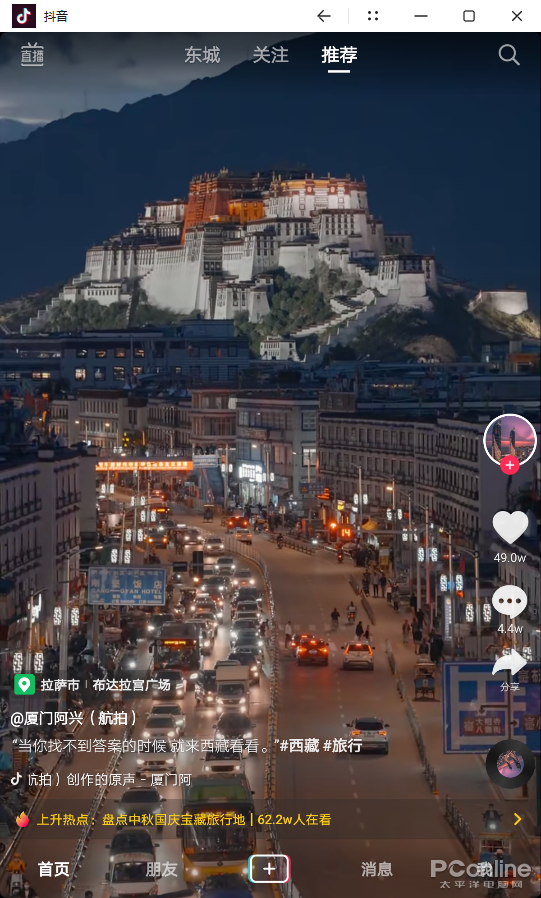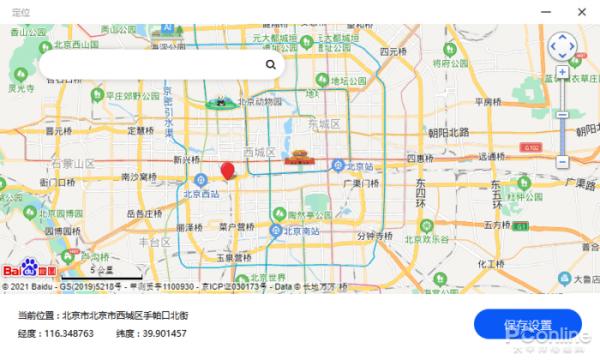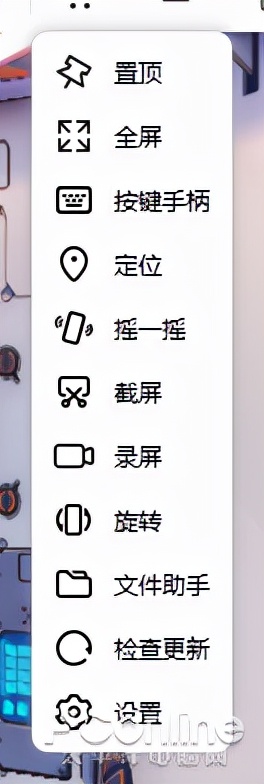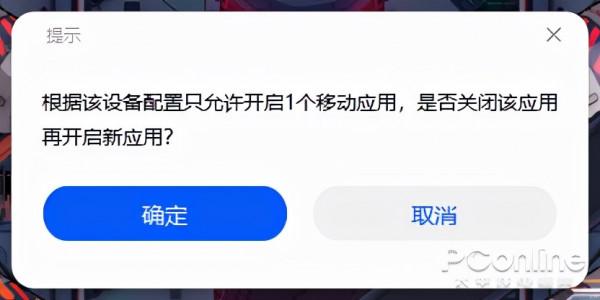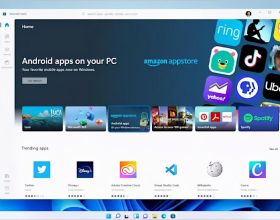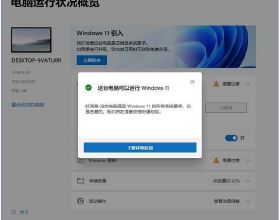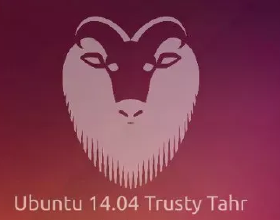說起Windows 11最讓人期待的新功能之一,那當屬可以安裝執行安卓應用,不過這個功能卻遲遲都未上線,有訊息說正式版也沒戲,真不知道要等到什麼時候。不過現在你想在Windows中執行安卓應用也是可行的,只是要格外安裝一個安卓虛擬機器而已。
而在近日,華為也釋出了讓Windows也支援安卓應用的“華為移動應用引擎”,有了它的幫助,使用者就能在Windows中輕鬆執行安卓應用了。小編拿到了這個軟體的洩露版,一起來體驗一下。
華為移動應用引擎怎麼裝
“華為移動應用引擎”原本的目的是支援華為電腦使用,不過據網友們的測試,在普通電腦裡安裝也能使用。目前洩露了兩個安裝程式,其中“MobileAppEngine_Setup_1.1.1.59”安裝後無法使用,需升級。而“MobileAppEngine_Setup_1.2.1.1”則可正常安裝使用。不過由於尚處於測試版的緣故,相容性有待提升。
華為移動應用引擎怎麼用
安裝好華為移動應用引擎後,在開始選單和桌面上並沒有給出執行主程式的快捷方式,使用者需要手動進入“C:\Program Files\MobileAppEngine\qemu\windows-x86_64”這個目錄,執行“MobileAppEngine.exe”程式。執行後可以看到,華為移動應用引擎就像很多的安卓虛擬器一樣的執行介面。
不過很多使用者就卡在了這裡,遇到了故障。要不就是“檢測到您的虛擬化設定異常”(很多使用者CPU虛擬化已經開啟),要不就無法進入虛擬機器主介面。
小編就是遇到無法進入虛擬機器主介面故障,換了兩臺電腦都是閃退,折騰了許久都無法進入。不過不進入虛擬機器主介面還是能進行體驗的。這就需要安裝一個華為應用市場了。
電腦裡安裝安卓應用是怎樣的體驗
進入華為應用市場後,我們進入“分類→移動應用”中安裝喜歡的安卓應用。
安裝好的安卓應用會在開始選單和桌面上都建立獨立的快捷方式,使用者直接執行即可。執行安卓應用後,在螢幕上會出現一個自適應的華為移動應用引擎執行視窗,然後就可以使用該安卓應用了(無需事先開啟虛擬機器主程式)。當然,除了自適應視窗,安卓應用也支援全屏執行,全屏看影片可是個不錯的選擇。
不過目前華為移動應用引擎執行部分安卓應用偶有卡頓現象發生,這應該是測試版尚不完善的原因,所以想要用它玩遊戲的網友要等正式版出來再體驗吧。
華為移動應用引擎有哪些功能
再來看看這個華為移動應用引擎都帶有哪些功能。
首先當然是虛擬按鍵,在電腦裡玩安卓遊戲,虛擬按鍵是必備的。在華為移動應用引擎中使用者可以自定義虛擬按鍵,也支援使用連擊、智慧施法、準星等輔助方式。
然後就是虛擬位置功能,使用者可以設定虛擬位置,不過如果你在使用微信的時候,可不要輕易使用這個功能。
還有就是附加的小功能,搖一搖、截圖、錄屏、檔案助手等。
需要注意的是,這種直接點選應用單獨執行的方式,目前只支援一個應用執行,需要另開應用的話,需要關閉當前應用。如果是在華為移動應用引擎虛擬機器主介面中則沒有這個限制,並且支援雙應用分欄執行。
總結
一番體驗下來,小編覺得華為移動應用引擎的獨立應用執行模式挺好用的,無需啟動虛擬機器主介面,單獨開啟時開啟速度不錯,只是偶有卡頓,流暢起來體驗還是不錯的,等正式版出來後再來試試吧。